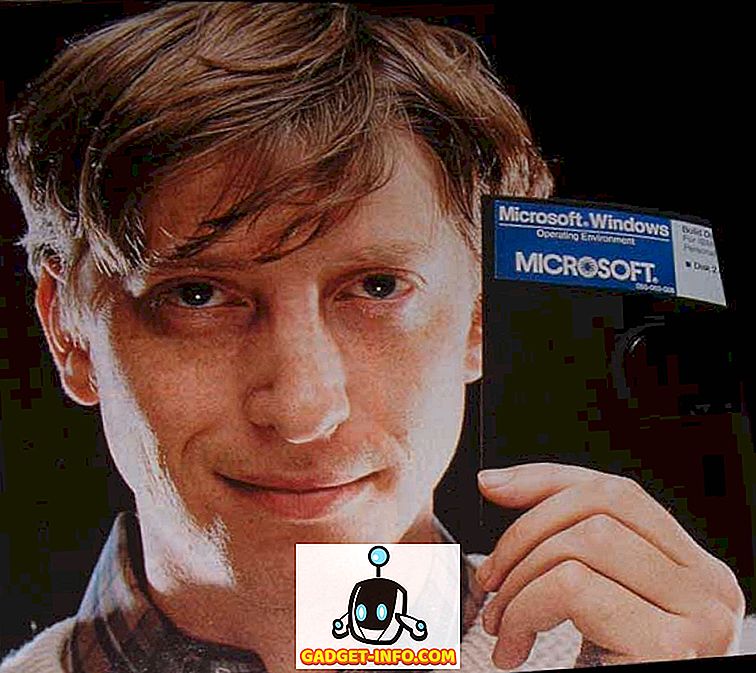Với tương lai của Windows 10 Mobile trong tình trạng hỗn loạn, Microsoft hiện đang hoàn toàn cam kết với tầm nhìn hỗ trợ đa nền tảng với các nền tảng di động phổ biến. Nó đang áp dụng một cách tiếp cận thực tế hơn để cung cấp cho bạn trải nghiệm Windows đầy đủ trên chính Android và iOS, dự kiến sẽ phát triển theo hướng có lợi cho họ trong tương lai gần.
Gần đây, nó đã ra mắt Microsoft Launcher trên trình duyệt Android và Edge trong bản xem trước trên cả Android và iOS. Phần sau chuyển một số tính năng nổi bật của trình duyệt Edge cho máy tính để bàn sang thiết bị di động, với một tính năng mới có tên là Tiếp tục trên PC, là điểm nổi bật. Nó cho phép bạn chia sẻ trang web đang mở trên trình duyệt di động của bạn với PC Windows 10 ngay lập tức, một cái gì đó sẽ có ích nếu bạn là người dùng Microsoft Edge thông thường. Vì vậy, đây là các bước bạn cần thực hiện để thiết lập tính năng này và chuyển đổi giữa các thiết bị chỉ bằng một nút chạm.
Lưu ý : Tôi đã thử nghiệm Microsoft Edge Preview trên Xiaomi Redmi Note 3 chạy Android 6.0 nhưng nó sẽ hoạt động trơn tru với các thiết bị chạy Android 4.4 trở lên. Ngoài ra, tính năng này sẽ chỉ hoạt động nếu bạn đang chạy Windows 10 Fall Creators Update (hoặc bản dựng Người dùng nội bộ được cập nhật).
Liên kết điện thoại Android của bạn với PC Windows 10
Quá trình chia sẻ các trang web với PC Windows 10 của bạn bắt đầu với trang Cài đặt, nơi bạn sẽ liên kết thiết bị Android của mình với hệ thống. Sau đó, chúng tôi sẽ tiến hành quá trình cài đặt ứng dụng trên điện thoại thông minh.
- Trên PC Windows 10 của bạn, chỉ cần vào Cài đặt-> Điện thoại .

- Tại đây, bạn sẽ nhận thấy tùy chọn để Thêm Add Phone Phone . Nhấp vào cùng sẽ mở ra một hộp thoại yêu cầu số điện thoại của bạn, vì vậy nó có thể chuyển tiếp cho bạn liên kết đến ứng dụng cần thiết để cho phép chia sẻ web từ bất kỳ trình duyệt nào.

- Hộp thoại bật lên sẽ yêu cầu bạn chọn mã vùng của quốc gia bạn và nhập số điện thoại của thiết bị bạn muốn liên kết với PC Windows 10. Khi bạn đã nhập tất cả các chi tiết cần thiết, nhấn gửi và bạn sẽ nhận được một tin nhắn xác nhận đọc Văn bản đã gửi. Hãy kiểm tra điện thoại của bạn!"

- Bạn có thể đóng cửa sổ hội thoại này để thấy rằng tên điện thoại của bạn đã xuất hiện trong menu Điện thoại. Điều này có nghĩa là quá trình thiết lập từ quan điểm của PC đã hoàn tất.

- Chuyển trọng tâm của bạn sang điện thoại Android để tiếp tục quá trình. Mở liên kết trong tin nhắn văn bản và cài đặt Ứng dụng Microsoft từ Cửa hàng Google Play.

- Mặc dù ứng dụng này sẽ không hoạt động để chia sẻ thông qua trình duyệt Edge trên Android, nhưng nó sẽ cho phép bạn chia sẻ trang web đang mở trong bất kỳ trình duyệt nào khác trên điện thoại thông minh của bạn. Bạn chỉ cần chọn tùy chọn Tiếp tục trên PC Trực tiếp từ menu chia sẻ và làm theo các bước tương tự như dưới đây.

Chia sẻ trang web từ Microsoft Edge Preview trên Android lên PC Windows 10
Bây giờ bạn đã hoàn thành quá trình thiết lập tẻ nhạt, hãy chia sẻ một số trang web từ Microsoft Edge sang PC Windows 10 của bạn. Bạn có thể làm theo nếu bạn đã cài đặt Edge Preview và hoàn thành các bước đã nói ở trên.
- Cài đặt và mở Microsoft Edge trên thiết bị Android của bạn và điều hướng đến trang web bạn muốn gửi đến PC Windows 10 mà bạn vừa liên kết. Bạn có thể dễ dàng liên kết nhiều PC Windows 10 với thiết bị di động của mình bằng quy trình được mô tả trước đây.

- Bây giờ bạn sẽ nhận thấy rằng thanh menu ở phía dưới bao gồm một biểu tượng mới (điện thoại thông minh có mũi tên hướng ra ngoài) ở chính giữa. Đây là nút Tiếp tục trên PC sẽ hiển thị hộp thoại với hai tùy chọn chia sẻ, tức là Tiếp tục ngay bây giờ hoặc Tiếp tục sau.

- Bây giờ, bạn có thể nhấn vào tên thiết bị của mình từ danh sách để mở ngay trang web trong trình duyệt Edge trên PC Windows 10 của bạn. Bạn sẽ được thông báo về việc hoàn thành hành động này sau đó và thông qua một thông báo bánh mì nướng và trang web sẽ mở trên PC của bạn.

- Tuy nhiên, nếu bạn chọn mở trang web ở giai đoạn sau, hãy nhấn vào tùy chọn Tiếp tục sau này và liên kết đến trang này sẽ được gửi đến Trung tâm hành động trên PC Windows 10 của bạn. Nó cũng sẽ hiển thị thông báo trên PC Windows 10 của bạn, khi nhấp vào sẽ mở trang web được chia sẻ qua Microsoft Edge.

Tiếp tục trên PC: Cách tốt nhất để chia sẻ liên kết từ Android sang PC Windows 10
Trước khi Microsoft phát hành một công cụ gốc, bạn đã yêu cầu cài đặt ứng dụng của bên thứ ba trên điện thoại thông minh và PC Windows 10 để trao đổi liên kết. Tuy nhiên, việc phát hành của Contin Contin trên PC cùng với trình duyệt Microsoft Edge trên Android, đơn giản hóa toàn bộ quá trình ở một mức độ nào đó. Giờ đây, bạn có thể kết nối điện thoại thông minh, chạy Android hoặc iOS với tất cả máy tính để bàn Windows 10, máy tính xách tay hoặc thậm chí cả máy tính bảng.
Với sự sụp đổ của những nỗ lực di động của mình, gã khổng lồ Redmond hiện đang tập trung vào việc chuyển đổi bất kỳ thiết bị nào để cung cấp trải nghiệm sử dụng Windows. Bạn có thể kết hợp Microsoft Edge với Microsoft Launcher trên Android để tiếp tục sử dụng chức năng 'Tiếp tục trên PC', có sẵn cho hầu hết các chức năng trên thiết bị. Nó sẽ đơn giản hóa việc đồng bộ hóa và trao đổi dữ liệu giữa điện thoại thông minh Android và PC Windows 10 của bạn.